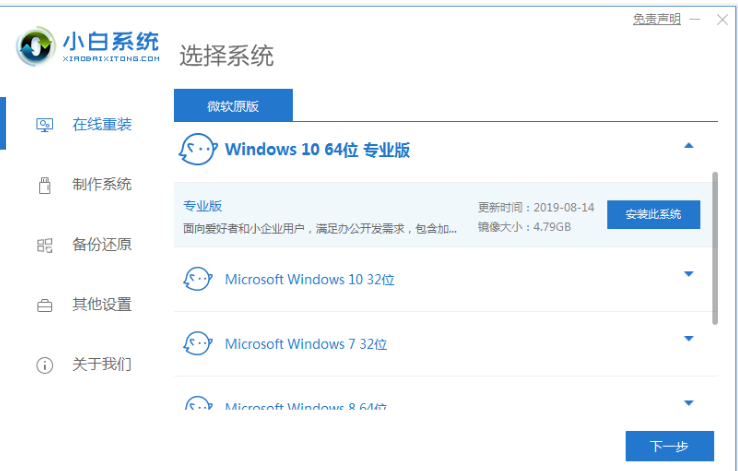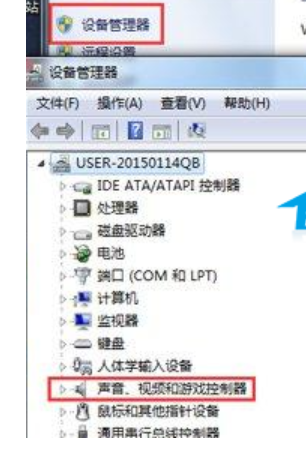简介:Dell U盘启动重装系统教程:轻松解决电脑问题在日常使用电脑的过程中,我们难免会遇到各种各样的问题,比如系统崩溃、病毒感染等。而使用U盘启动重装系统是一种常见且有效的解决方法。本文将介绍如何使用Dell U盘启动重装系统,帮助大家轻松解决电脑问题。

工具原料:- 电脑品牌型号:Dell Inspiron 15- 操作系统版本:Windows 10- 软件版本:Dell OS Recovery Tool一、准备工作在开始之前,我们需要准备以下工具和材料:1. 一台可用的电脑或手机,用于下载Dell OS Recovery Tool。2. 一个空白的U盘,容量至少为8GB。3. 稳定的网络连接。二、下载Dell OS Recovery Tool1. 打开浏览器,访问Dell官方网站。2. 在网站上搜索并下载Dell OS Recovery Tool。3. 安装并打开Dell OS Recovery Tool。三、创建Dell U盘启动盘1. 将空白U盘插入电脑的USB接口。2. 打开Dell OS Recovery Tool,选择“创建启动盘”选项。3. 在弹出的窗口中,选择“Dell Inspiron 15”作为目标设备。4. 点击“下一步”并等待软件自动下载和安装所需的系统文件。5. 完成后,点击“创建启动盘”按钮,等待制作过程完成。四、使用Dell U盘启动重装系统1. 关闭电脑,并将制作好的Dell U盘启动盘插入电脑的USB接口。2. 打开电脑,按下相应的按键(通常是F12或F2)进入BIOS设置。3. 在BIOS设置中,选择“启动顺序”或类似选项,并将U盘设置为第一启动设备。4. 保存设置并退出BIOS。5. 电脑将自动从U盘启动,进入Dell OS Recovery Tool界面。6. 在界面上选择“重装系统”选项,并按照提示进行操作。7. 等待系统重装完成,电脑将自动重启。结论:通过使用Dell U盘启动重装系统,我们可以轻松解决电脑问题,如系统崩溃、病毒感染等。这种方法简单易行,且能够恢复电脑的正常运行。在使用过程中,我们需要注意备份重要数据,以免丢失。希望本文的教程能够帮助大家解决电脑问题,并提高电脑使用的效率和体验。参考链接:- Dell官方网站:www.dell.com- Dell OS Recovery Tool下载链接:www.dell.com/support/home/en-us/drivers/osiso/recoverytool/wt64a
转载请注明:文章转载自 www.xiaoyuxitong.com
注意:本站所刊载的文章均为学习交流之用,请勿用于商业用途。对于商业使用,请联系各自版权所有者,否则法律问题自行承担。
本篇文章固定链接:http://www.xiaoyuxitong.com/e/action/ShowInfo/?classid=2&id=99509